Suite MsOffice
Travaux pratiques > TP5Gérer une liste de choix
Objectif
Afficher des éléments dans une liste et écrire dans une cellule de la feuille le texte de l'élément sélectionné par un clic.
Afficher des éléments dans une liste et écrire dans une cellule de la feuille le texte de l'élément sélectionné par un clic.
Réalisation
Ouvrir un nouveau classeur et créer deux boutons et une liste (ListBox), comme ci-dessous :
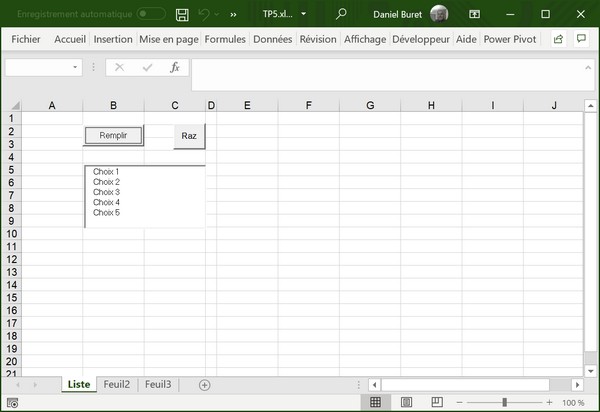
Quand on ouvre le classeur la liste doit se remplir automatiquement, et lorsqu'on clique sur un des éléments de la liste, le texte de l'élément sélectionné doit s'inscire dans la cellule E8. Le bouton Raz permet de vider la liste et d'effacer le contenu de la cellule E8. Le bouton Remplir permet de remplir de nouveau la liste.
Changer les propriétés Name et Caption des boutons comme suit :
Changer la propriété Name de la liste en ListeChoix
Ouvrir un nouveau classeur et créer deux boutons et une liste (ListBox), comme ci-dessous :
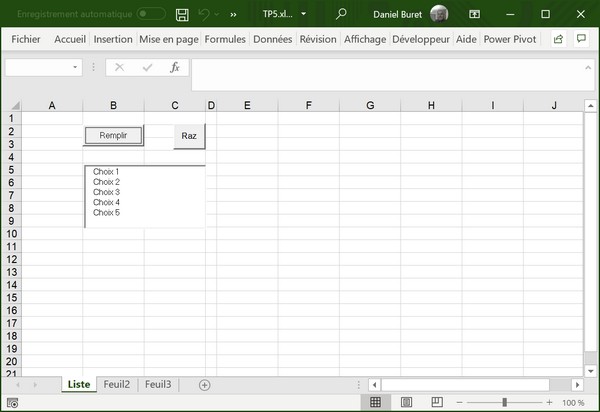
Quand on ouvre le classeur la liste doit se remplir automatiquement, et lorsqu'on clique sur un des éléments de la liste, le texte de l'élément sélectionné doit s'inscire dans la cellule E8. Le bouton Raz permet de vider la liste et d'effacer le contenu de la cellule E8. Le bouton Remplir permet de remplir de nouveau la liste.
Changer les propriétés Name et Caption des boutons comme suit :
| Bouton | Propriété Name | Propriété Caption |
| 1 | BtonRemplir | Remplir |
| 2 | BtonRaz | Raz |
Changer la propriété Name de la liste en ListeChoix
Code
Dans le code de Feuil1:
Dans le code de WorkBook :
Tester le programme.
Dans le code de Feuil1:
- faire une procédure Remplir à déclarer Public pour remplir la liste (qui sera appelée à l'ouverture du classeur ou par un clic sur le bouton BtonRemplir) ;
- dans la procédure d'évènement Click du bouton BtonRaz, vider la liste et effacer le contenu de la cellule E8;
- dans la procédure d'évènement Click du bouton BtonRemplir, vider la liste (au cas où elle serait encore pleine) et remplir de nouveau la liste (appeler la procédure Click du bouton BtonRaz puis la procédure Remplir) ;
- dans la procédure Click de la liste ListeChoix, écrire le texte de l'élément cliqué dans la cellule E8.
- dans la procédure Open du classeur, appeler la procédure Remplir.
Tester le programme.
Ressources (documents à télécharger)
- Correction du TP (format Word)
- Fichier Excel (fichier Zip) complété
- Ressources du TP (format Word)